Kuinka korjata ohjain, joka ei toimi Baldur’s Gate 3:ssa
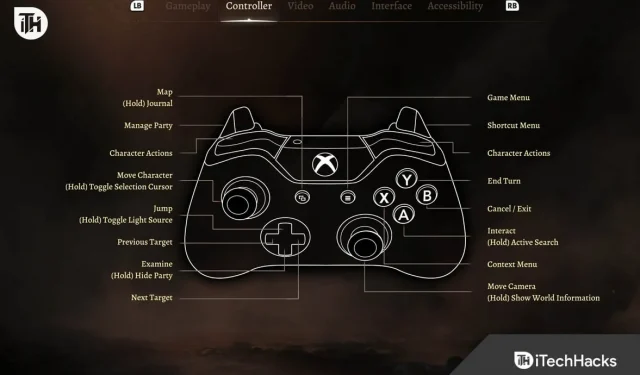
Baldur’s Gate 3 on kilpailun uusin osallistuja, ja kaikki odottavat fanit ovat nyt virheitä. Pelaajat raportoivat, että ohjain ei toimi Baldur’s Gate 3:ssa. Valitettavasti kaikki eivät viihdy Baldur’s Gate 3:n parissa, vaikka niin paljon odottelua ja beta-julkaisuja onkin odotettu. Jos kuitenkin huomaat, että Controller ei toimi Baldur’s Gate 3:ssa, älä huoli. Tässä oppaassa näytämme sinulle, kuinka voit korjata ohjaimen toimimattomuuden Baldur’s Gate 3:ssa ja keskustella myös siitä, miksi se tapahtuu.
Mikä aiheuttaa sen, että Baldur’s Gate 3 -ohjain ei toimi?
Ohjain, joka ei toimi Baldur’s Gate 3:ssa, voi johtua monista syistä. Yksi yleisimmistä syistä on, että Controller-ohjainta ei ole asennettu tietokoneellesi. Jos näin on, voit siirtyä valmistajan verkkosivustolle ja ladata ohjaimen ohjaimen. Jos näin ei ole, jokin seuraavista saattaa olla syynä siihen, että ohjain ei toimi Baldur’s Gate 3:ssa:
- Väärä syöttötapa: Kun pelaat peliä, sinun on ensin asetettava syöttötapa ja laite. Muussa tapauksessa tietokoneesi ottaa oletusarvoisesti syötteitä näppäimistöltä ja hiireltä. Tämä johtuu siitä, että nämä kaksi ovat tietokoneen pääkomponentteja.
- Steam-syöttö: Jos olet valinnut väärän Steam-syöttötavan, ohjain ei toimi Baldur’s Gate 3:n kanssa. Tämä johtuu pääasiassa siitä, että peli on ostettu Steamilta ja se on pääosa.
- Ohjainristiriita: Jos järjestelmääsi on asennettu useita ohjausohjaimia, liitetty ohjain saattaa toimia. Sinulla on esimerkiksi kaksi Razor- ja Logitech-ohjainta. Mutta nyt pelaat Razor-ohjaimella Logitech-ohjaimen sijaan. Tämä voi aiheuttaa suuren ristiriidan tietokoneesi kanssa ilman, että laite havaitsee.
- Vioittuneet pelitiedostot: Joskus vioittuneet pelitiedostot voivat aiheuttaa ongelmia ohjaimen lisäksi koko pelin kanssa. Siinä tapauksessa ohjain tai näppäimistö tai hiiri eivät toimi täydellisesti. Paras tapa korjata tämä on tarkistaa pelitiedostojen eheys.
Nämä olivat joitain yleisimmistä ongelmista. Jatka lukemista löytääksesi lisää syitä ja korjataksesi ne matkan varrella.
Tapoja korjata ohjain, joka ei toimi Baldur’s Gate 3:ssa
Jos ohjaimesi ei toimi Baldur’s Gate 3:ssa, tässä on kaikki mahdolliset keinot korjata se ennen kuin alat nauttia pelistä. Varmista, että noudatat jokaista vaihetta huolellisesti, ja sarjassa ne mainitaan.
Käynnistä tietokone uudelleen ja liitä ohjain uudelleen

Usein ohjaimen käynnistäminen uudelleen ja uudelleen yhdistäminen sekä useiden ohjaimeen liittyvien ongelmien korjaaminen. Tietokoneen uudelleenkäynnistys saa pelin tietoiseksi ohjaimen muutoksista ja tekee vaihdosta sujuvaa. Lisäksi liität ohjaimen uudelleen, mikä auttaa ohjainta tottumaan tietokoneeseen. Toimi kuitenkin ohjeiden mukaisesti, jotta muutokset tulevat voimaan:
- Ensinnäkin sinun on irrotettava ohjain tietokoneesta.
- Käynnistä seuraavaksi tietokoneesi uudelleen tavalliseen tapaan.
- Kun tietokoneesi käynnistyy uudelleen, avaa pelin käynnistysohjelma, mutta napsauta Play .
- Yhdistä ohjain, kunnes kuulet äänimerkin.
- Kun yhteys on muodostettu, napsauta Toista .
Ohjaimen pitäisi nyt toimia Baldur’s Gate 3:n kanssa. Jos ohjain ei vieläkään toimi, jatka seuraavaan korjaukseen.
Vaihda toiseen USB-porttiin
Tämä korjaus koskee vain, jos käytät langallista ohjainta. Jos käytät langatonta, seuraa seuraavaa korjausta.
On mahdollista, että ohjaimesi ei voi toimia tämän tietyn USB-portin kanssa. Jos käytät uutta ohjainta, varmista, että liität sen käyttämällä USB 3.0 -porttia etkä vanhempaa 2.0-porttia.
Tämä johtuu siitä, että ohjain on pelaamisen syöttölaite ja nopeampaa tiedonsiirtoa tarvitaan. Joskus on myös mahdollista, että USB-portissasi on vika, ja silloin ohjaimesi ei pysty ottamaan sähköä kyseisestä portista, mikä tekee siitä täysin hyödyttömän.
Tarkista Bluetooth-yhteys ja akku
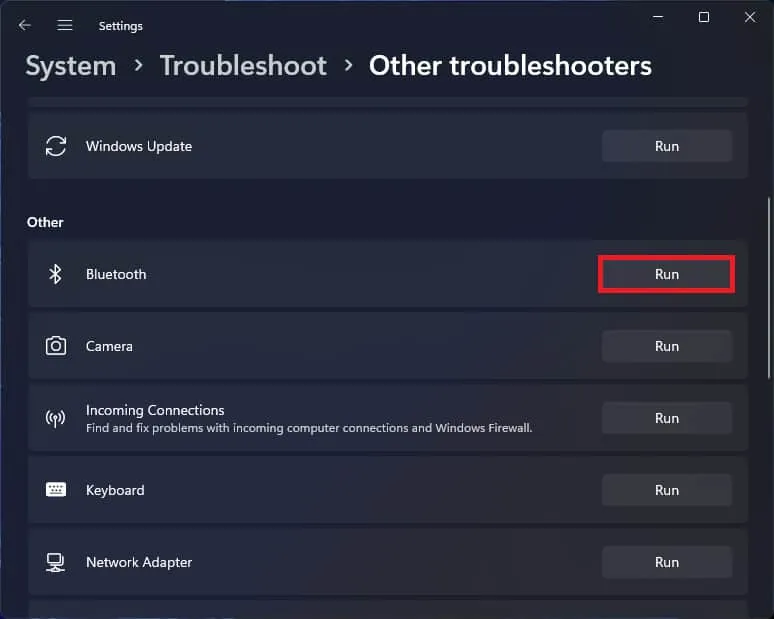
Jos käytät Bluetooth-pohjaista langatonta ohjainta, on mahdollista, että sen akku on loppunut tai Bluetooth aiheuttaa ongelmia. Joka tapauksessa sinun on korjattava se.
Jos sinulla on Bluetooth-ongelmia, voit yhdistää laitteesi uudelleen katkaisemalla laiteparin ja muodostamalla pariliitoksen uudelleen. Jos tämä ei ratkaise ongelmaa, päivitä Bluetooth-ohjain Windowsissa . Bluetooth-ohjaimen päivittäminen on työläs prosessi ja vaatii useita vaiheita. Varmista, että noudatat tämän prosessin opastamme.
Toinen syy on tyhjentynyt akku. Yleensä pelaaessaan pelaajat eivät pidä silmällä liittimiensä akun kestoa. Lisäksi Bluetooth-ohjaimen akun kesto on vain 6-7 tuntia jatkuvassa käytössä. Jos siinä on askelmoottorit tärinää varten, akun käyttöiän oletetaan olevan noin 3–4 tuntia.
Vaihda ohjain vähintään 2 tunniksi, kunnes näet latauksen merkkivalon lopettavan vilkkumisen. Tämän jälkeen yhdistä ja yritä pelata. Sen pitäisi toimia. Jos ohjain toimii edelleen Baldur’s Gate 3:ssa, jatka seuraavaan korjaukseen.
Lataa ja asenna ohjainohjain
Kun ostat uuden ohjaimen, laitteen mukana tulee CD-ohjain, joka sisältää asennettavat ohjaimet ja muut kansiot. Viimeaikaisten muutosten vuoksi käyttäjät eivät kuitenkaan voi käyttää kyseistä CD-levyä ja muodostaa yhteyttä suoraan ohjaimeen. Mutta se ei ole melko mahdollista.
Vaikka liitin on liitetty tietokoneeseen, se toimii yksinkertaisesti Windowsin valitsemiseen ja selailuun. Kuitenkin, kun on aika ampua, kylkeä ja hypätä, ohjain ei toimi Baldur’s Gate 3:ssa.
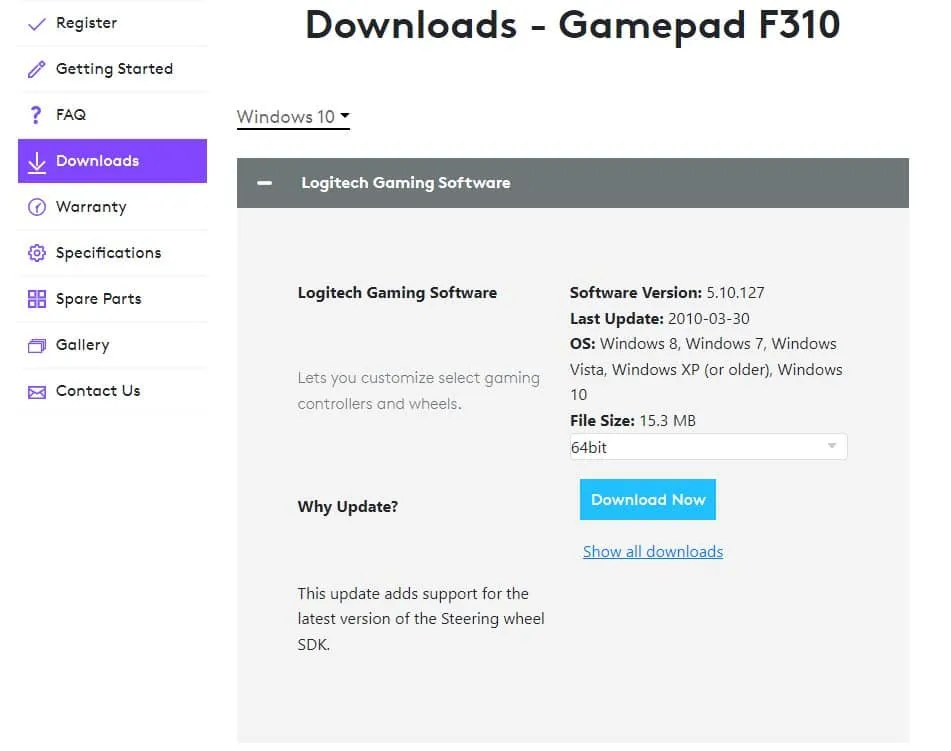
Kuten käy ilmi, jokainen suosittu ohjainvalmistaja tarjoaa saman ohjaimen verkossa kuin se on saatavilla CD-levyllä. Siksi, tuotemerkistäsi riippuen, vieraile valmistajan virallisella verkkosivustolla ja lataa ohjain ja asenna se.
Meidän tapauksessamme käytämme Logitech F130:tä, emme Titanicissa käytettyä F710:tä! F130:n ajurit ovat saatavilla heidän verkkosivuillaan. Sinun tarvitsee vain ladata ja asentaa ne prosessin aloittamiseksi. Kun prosessi on valmis, sinun on käynnistettävä tietokoneesi uudelleen, jotta muutokset tulevat voimaan.
Kun kaikki on tehty, käynnistä Baldur’s Gate 3 ja tarkista, toimiiko ohjain vai ei. Jos ei, seuraa seuraavaa korjausta.
Tarkista kuljettajien ristiriidat
Jos sinulla on kaksi ohjainta, näiden kahden ohjaimen välillä voi olla ristiriita, joka voi johtaa siihen, että ohjain ei toimi Baldur’s Gate 3:ssa. Tämä tapahtuu pääasiassa, jos olet asentanut kaksi ohjainohjainta tietokoneellesi. Vaikka ongelma ei ole säännöllinen, se voi silti tapahtua joskus uudemmissa peleissä, jotka eivät pysty erottamaan ohjaimia. Jos näin on, toimi seuraavasti:
- Valitse ohjain, jota haluat käyttää.
- Napsauta nyt hiiren kakkospainikkeella Windows -painiketta.
- Napsauta ponnahdusvalikosta Laitehallinta .
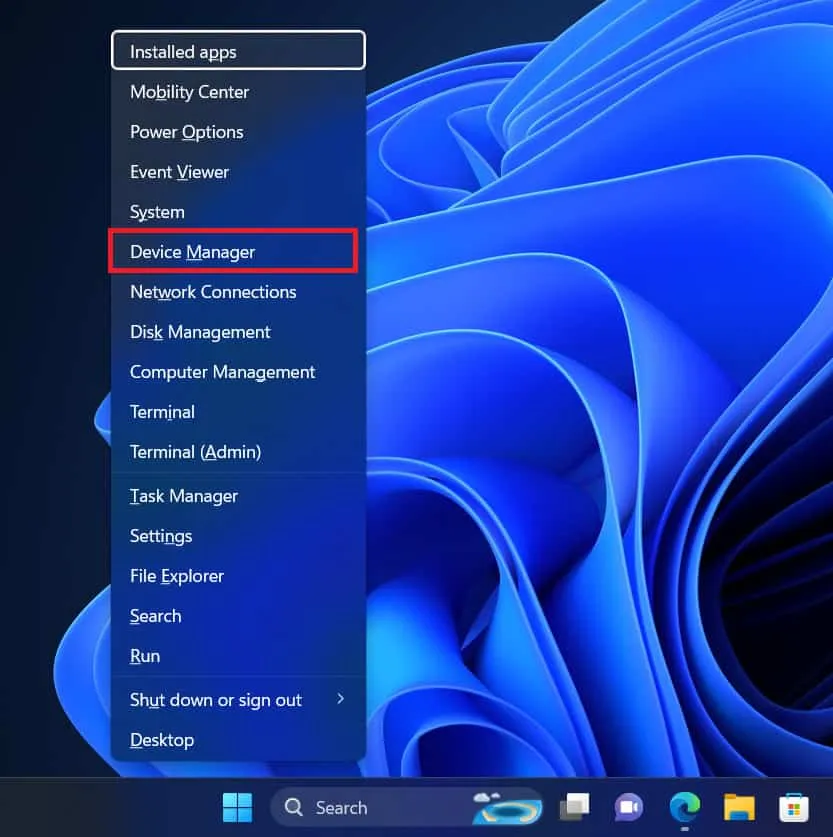
- Laajenna ääni- , video- ja peliohjaimet .
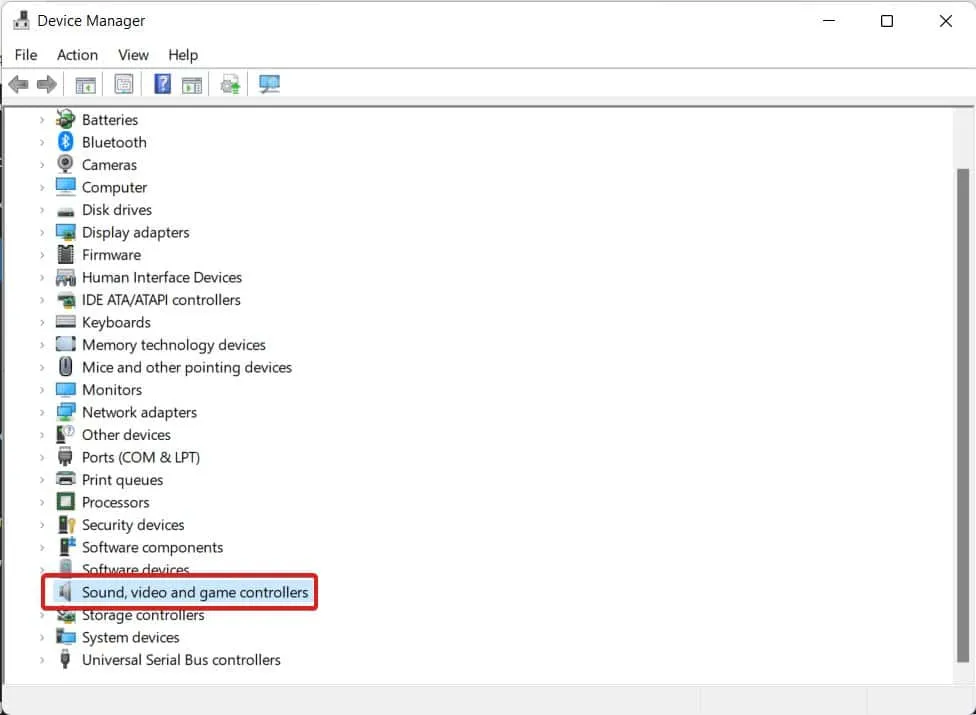
- Napsauta nyt ohjainohjainta, jota et aio käyttää muutamaan päivään.
- Napsauta ylhäältä Poista ohjain käytöstä.
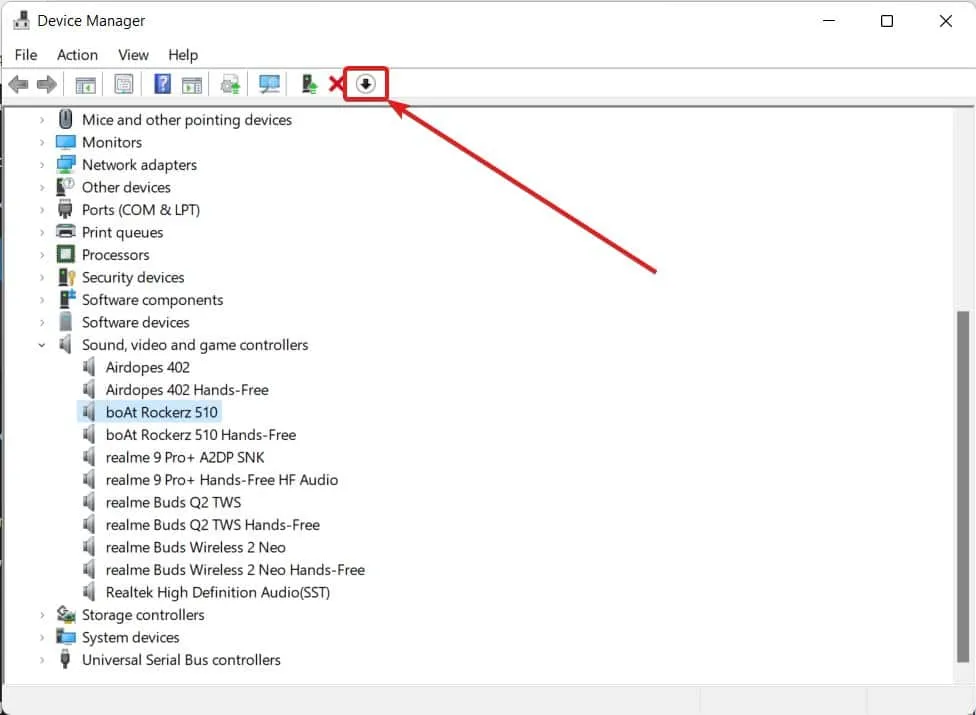
Se siitä. Käynnistä nyt Baldur’s Gate 3 ja tarkista, pystyykö peli havaitsemaan ohjaimen vai ei. Jos ei, seuraa seuraavaa korjausta.
Muuta ohjaimen asetuksia Steamissa
Steam-käyttäjän luvalla huomasimme, että tämä korjaus toimii mielenkiintoisesti Baldur’s Gate 3 -ohjaimen hyväksi. Steamilla on omat ohjainasetukset, ja näiden asetusten muokkaaminen voi olla ajan ja vaivan arvoista, jos se korjaa ohjaimen toimimattomuuden. virhe Baldur’s Gate 3:ssa.
Käyttäjän mukaan tämä korjaus on suunniteltu toimimaan vain Baldur’s Gate 3:n tapauksessa, jossa ohjain ei toimi. Tässä ovat vaiheet, jotka sinun on noudatettava:
- Käynnistä Steam
- Siirry kirjastoon .
- Napsauta Pelit .
- Valitse Baldur’s Gate 3 ja napsauta sitä hiiren kakkospainikkeella.
- Napsauta ponnahdusvalikosta Ominaisuudet .
- Napsauta Ohjain .
- Napsauta Käytä oletusasetuksia ja napsauta avattavasta valikosta Poista Steam-syöttö käytöstä .
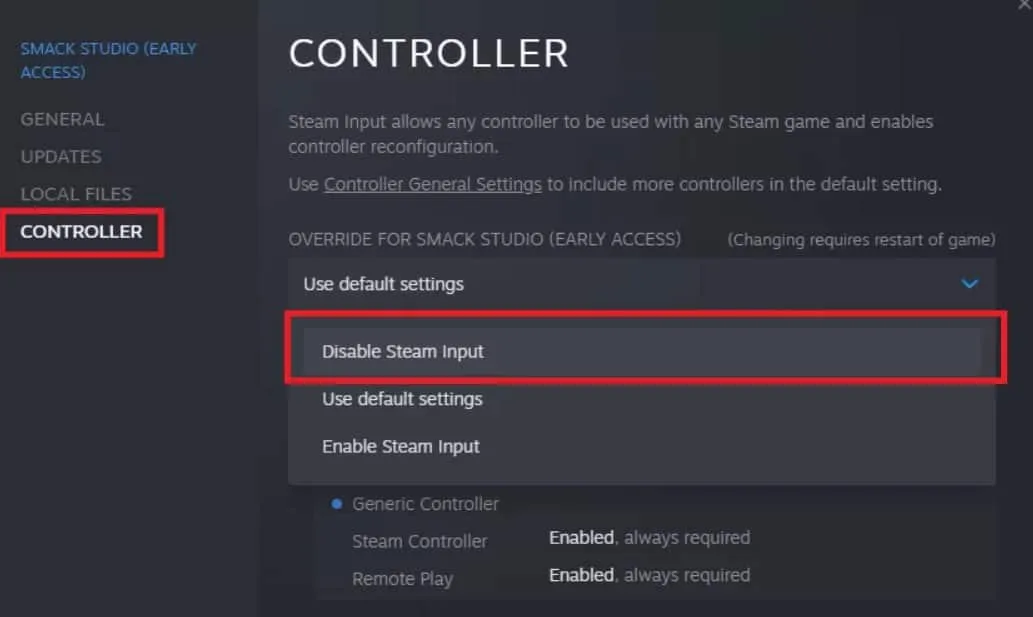
Se siitä. Käynnistä nyt Baldur’s Gate 3, ja ohjaimen pitäisi toimia hyvin. Harvinaisissa tapauksissa, jos ohjain ei vieläkään toimi, on viisasta tarkistaa pelitiedostojen eheys. Saat lisätietoja tästä oppaasta pelitiedostojen eheyden tarkistamisesta .
Bottom Line
Siinä on kaikki, mitä meillä on siitä, kuinka voit korjata, jos Controller ei toimi Baldur’s Gate 3:ssa . Toivomme, että tämä opas on auttanut sinua. Jos sinulla on edelleen epäilyksiä tai kysymyksiä, muista kommentoida alla, jotta voimme auttaa.
- Baldur’s Gate 3 DirectX -virhe: Kokeile näitä 8 pikakorjausta
- Korjaus: Baldur’s Gate 3 ei käynnisty tai ei lataudu käynnistystietokoneessa
- Baldur’s Gate 3 matala FPS? Tässä on 7 tapaa korjata ja parantaa sitä
- Korkea suorittimen käyttö Baldur’s Gate 3:ssa? Kokeile näitä 8 tapaa vähentää GPU:n käyttöä
- 7 parasta tapaa Baldur’s Gate 3 Keeps Crashing (2023)
- 10 nopeaa tapaa korjata latausnäyttöön juuttunut Baldur’s Gate 3
- Baldur’s Gate 3 High Ping -ongelmat: 9 tapaa korjata se nopeasti
Vastaa